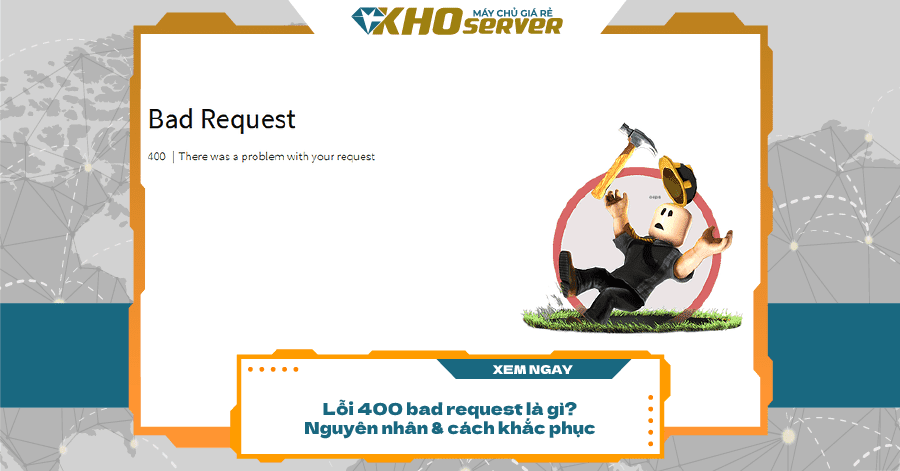
Thủ thuật
Lỗi 400 bad request là gì? Nguyên nhân & cách khắc phục
Trong một số trường hợp, khi bạn truy cập vào website nhưng không thể truy cập vào được và trên màn hình lại xuất hiện dòng thông báo lỗi 400 bad request. Vậy nguyên nhân là gì và cách khắc phục lỗi 400 bad request ra sao? Cùng Kho Server tìm hiểu ngay nhé.
Mục lục
Lỗi 400 bad request là gì?
400 bad request là một mã trạng thái HTTP, cho người dùng biết hiện server web không thể xử lý truy vấn vì gặp sự cố. Lỗi này xuất hiện khi người dùng cố gắng vào 1 trang web nhưng không thể truy cập được. Lúc đó, trên màn hình thông báo lỗi 400 bad request và thông báo này sẽ xuất hiện khác nhau trên mỗi website.
Nếu thấy một trong số các thông báo sau, trang đó chứng tỏ đang gặp lỗi 400 Bad Request:
- 400 bad request
- http error 400 – bad request
- bad request – error 400
- http error 400. The request hostname is invalid
- The webpage cannot be found
- Http 1.1 400 bad request
- Snapd returned status code 400: Bad request
- 400 – bad request. The request could not be understood by the server due to malformed syntax. The client should not repeat the request without modifications.
- Hiển thị dưới dạng mã lỗi 0x80244016 hoặc thông báo WU_E_PT_HTTP_STATUS_BAD_REQUEST
Nguyên nhân lỗi 400 bad request
Lỗi 400 Bad Request thường xảy ra khi bạn nhập hoặc dán sai URL trong cửa sổ địa chỉ. Tuy nhiên đây không chỉ là nguyên nhân duy nhất gây ra lỗi mà còn một số nguyên nhân khác nữa dẫn đến lỗi 400 Bad Request.
Người dùng có thể gặp lỗi này trong bất cứ trình duyệt và hệ điều hành nào. Nguyên nhân gây nên lỗi 400 bad request trên trình duyệt Firefox, Chrome và Internet Explorer thường liên quan đến Cookie của website đó (Cookie bị lỗi) hoặc Cookie của trình duyệt, các tập tin hệ thống bị lỗi.
Khắc phục lỗi 400 bad request
Bước 1:
- Click vào biểu tượng 3 dòng gạch ngang trên trình duyệt Chrome. Biểu tượng này ở góc trên cùng bên phải màn hình
- Chọn Settings
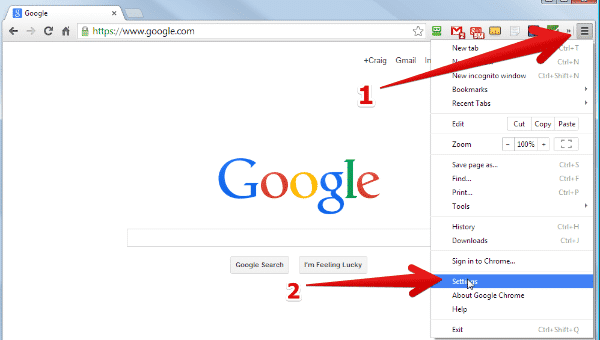
Bước 2:
- Tại cửa sổ Settings, cuộn tìm tùy chọn Show advanced settings
- Click vào Show advanced settings – hiển thị cài đặt nâng cao
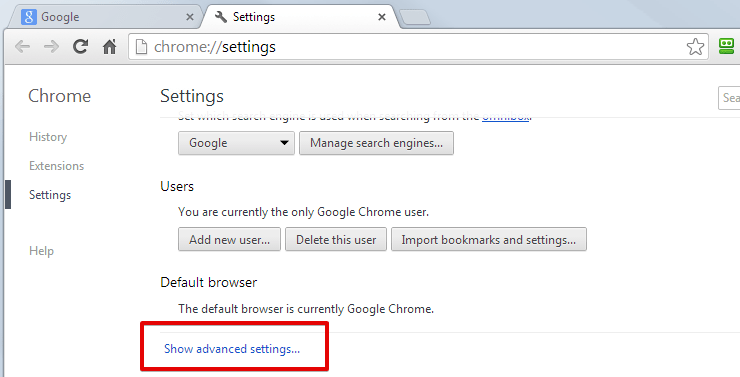
Bước 3:
- Tìm mục Privacy
- Chọn Content Settings
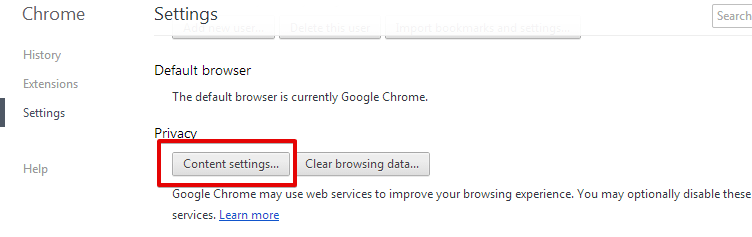
Bước 4:
- Tìm mục Cookies trên cửa sổ Content Settings
- Chọn All cookie and site data
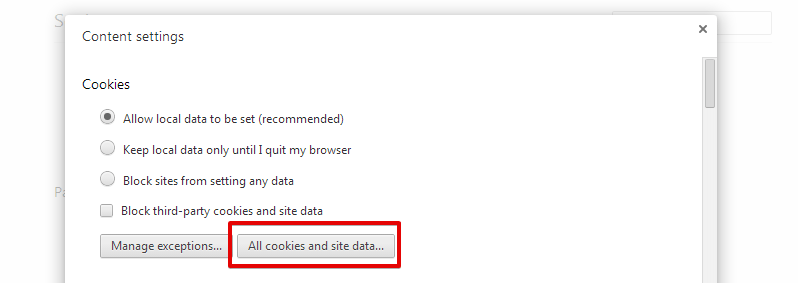
Bước 5: Nhập domain (tên miền) bị lỗi trên khung Search
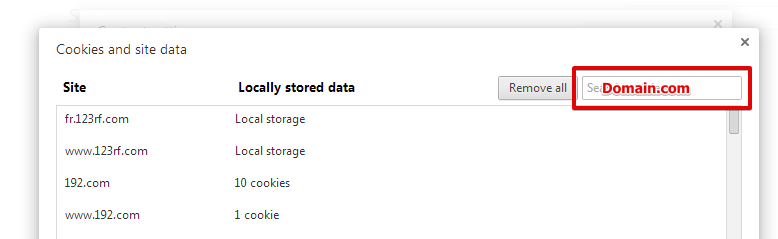
Bước 6:
- Xuất hiện các kết quả tìm kiếm domain
- Lựa chọn domain từ các kết quả tìm kiếm đó
- Chọn Remove all
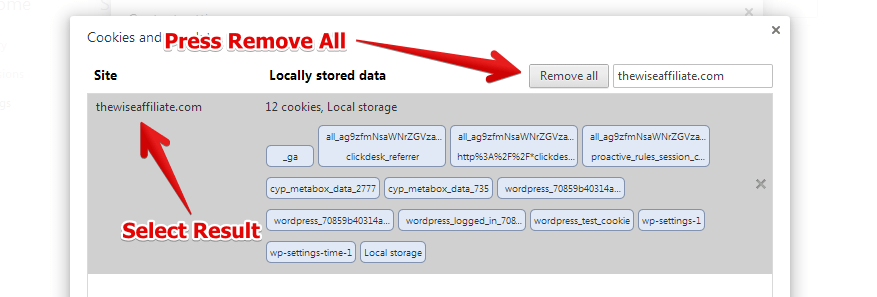
Bước 1:
- Chọn Menu Firefox
- Chọn Options
- Tiếp tục chọn Options
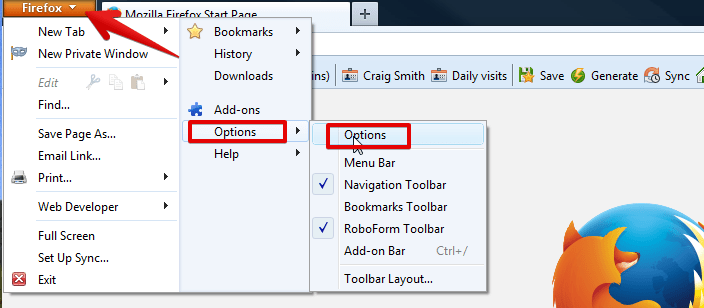
Bước 2:
- Lựa chọn thẻ Privacy trên cửa sổ Option
- Chọn Remove individual cookies
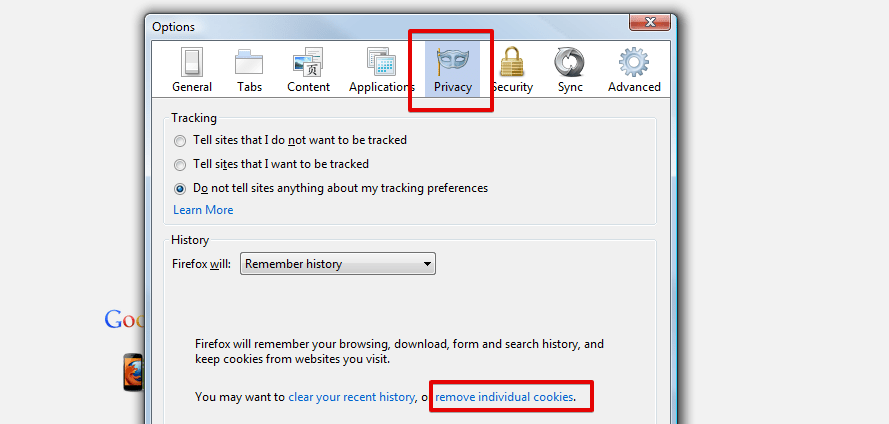
Bước 3:
- Tại khung Search nhập domain bị lỗi bad request
- Chọn tên miền từ kết quả tìm kiếm
- Chọn Remove All Cookies
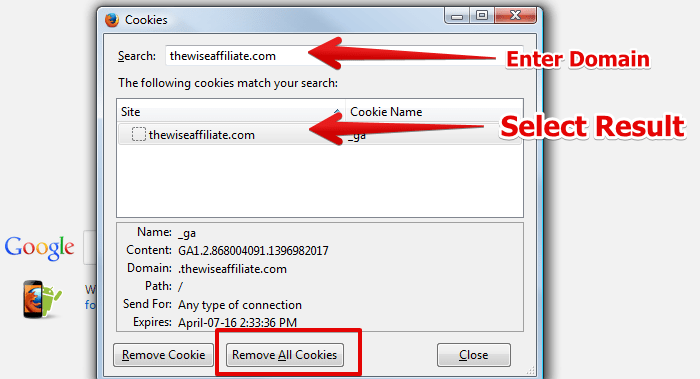
Gợi ý một số cách khắc phục lỗi 400 bad request khác
- Kiểm tra xe có nhập sai URL hay không? Hoặc kiểm tra liên kết được nhấp và trỏ đến URL có đúng định dạng không?
- Hãy thử khắc phục sự cố như bạn đã thực hiện với lỗi “504 Gateway Timeout”, dù bạn đang nhận được lỗi 400 Bad Request.
- Nếu này xảy ra trên tất cả các website mà bạn truy cập thì rất có thể máy tính hay internet của bạn đang gặp vấn đề. Hãy kiểm tra tốc độ internet với ISP để chắc chắn rằng mọi thứ đã được cấu hình chuẩn xác.
- Liên hệ với website mà bạn đang muốn truy cập. Đôi khi nguyên nhân lỗi 400 bad request không phải từ phía người dùng mà do website lưu trữ.
Xem thêm:
- Lỗi 502 Bad Gateway là gì? Nguyên nhân & Cách khắc phục
- Cách khắc phục lỗi kết nối máy chủ nhanh chóng
- Lỗi 503 Service Unavailable là gì? Cách khắc phục hiệu quả
- Lỗi 403 Forbidden là gì? Nguyên nhân & Cách khắc phục
Kho Server đã chia sẻ đến các bạn những thông tin liên quan đến lỗi 400 bad request. Hy vọng rằng bạn biết được lỗi 400 bad request là gì cũng như cách sửa lỗi 400 bad request như thế nào. Chúc các bạn khắc phục lỗi thành công.
Có thể bạn quan tâm









